armbian、casaos、玩客云等日常使用的问题_armbian casaos
系列文章目录
提示:这里可以添加系列文章的所有文章的目录,目录需要自己手动添加
例如:第一章 Python 机器学习入门之pandas的使用
提示:写完文章后,目录可以自动生成,如何生成可参考右边的帮助文档
文章目录
- 系列文章目录
- 前言
- 一、pandas是什么?
- 二、使用步骤
- 1.引入库
- 2.读入数据
- 总结
前言
armbian、casaos、玩客云等日常使用的问题中经常会出现些莫名奇妙的问题,我对这些进行些解答,包括常用命令、玩客云系统烧录、Aguard Home、Aira2与配套的AiraNG、打印机CUPS、掉IP、手动挂载外部存储(U盘、SD卡等)
(我对此行不熟悉,第1次写这方面文章,如果有人告诉你我是错的,请相信他……)。
一、armbian、casaos、docker、玩客云是什么?
armbian是操作系统(对标海纳斯(hiNas)、windows xp、win11这些),基于linux系统做的,你可以当它是精简的linux,没有图形界面要命令行打代码操作,就和上世纪系统类似的用法。
casaos是系统面板(对标别的面板如宝塔、青龙之类的),既然上面说的armbian没有图形界面,那自然用起来不方便,所以有人就做了casaos来让人用起来更舒服一些。
docker我解释起来不那么专业,但举个例子吧(不完全贴切),docker就像手机微信一样,你用docker装的东西就相当于微信里的小程序,日常使用没问题,casaos的应用商店随便下载(应用商店-自定义安装-导入 还可以docker compose和docker CLI安装),下完还有casaos的桌面上还有图标,卸载也方便,做好端口映射能做9成9的事,我推荐普通用户就玩玩docker就完事了。但这种方式安装要注意,出问题后有许多检查的代码是适用下面apt方式安装的。如何用命令代码拉Docker最好先拉镜像再下载,不然有的时候墙太高下载配置不了。
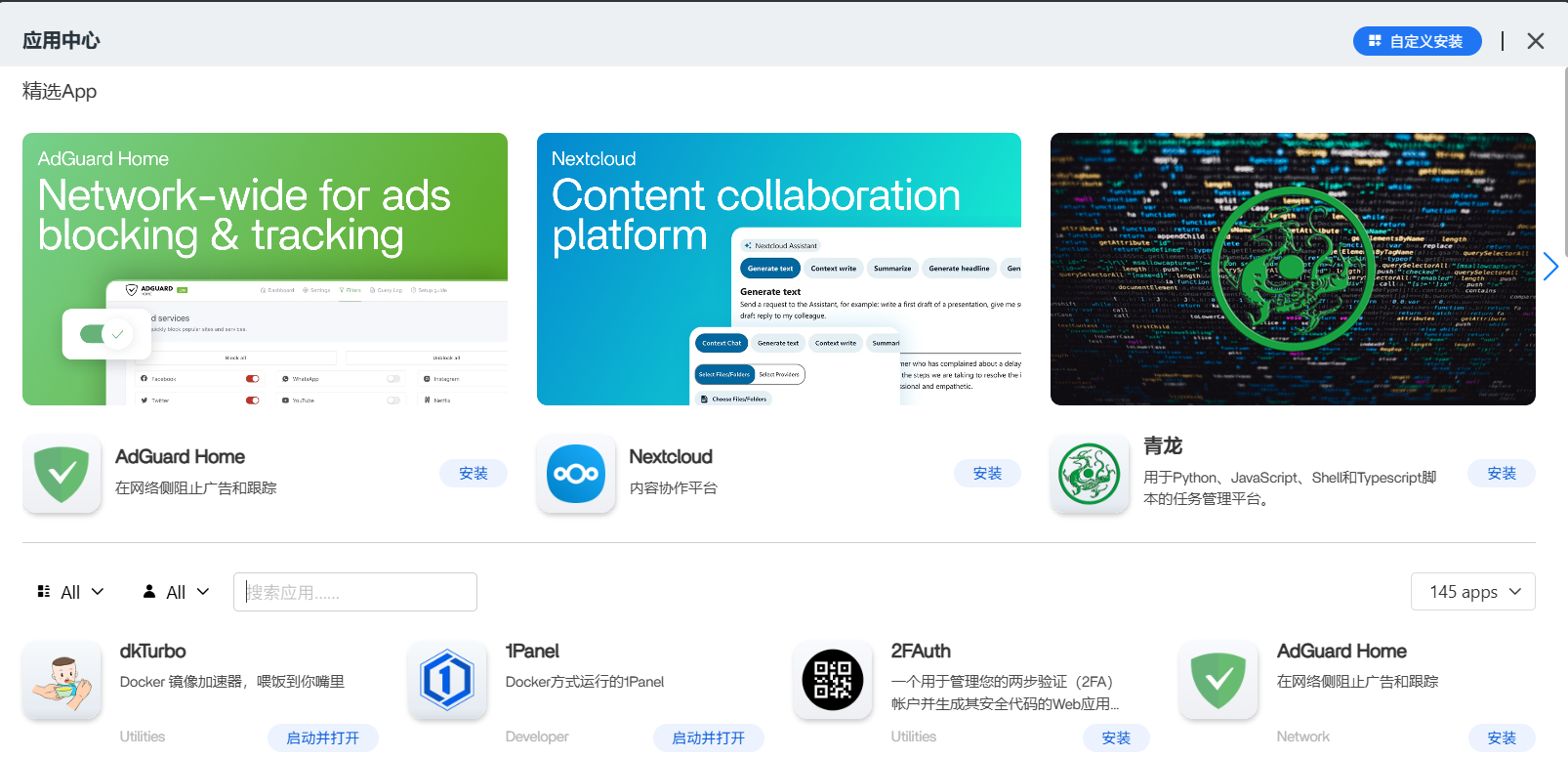
除了docker安装程序外还有命令行直接敲代码,这样装就是离开微信,在外面的环境装应用,比如apt install cups就是安装cups的
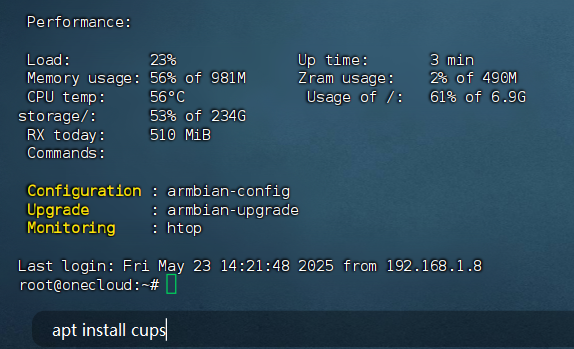
但这样安装,你在casaos上找不到图标,只能通过端口比如cups的631访问,安装的文件也是东一段西一段的,卸载也很麻烦,还容易和docker安装的混淆。只推荐docker安装行不通或者比较熟悉的人用这种方式安装。
玩客云是1个硬件,长得有点像电视机顶盒,架构落后性能差,armv7,就是32位arm的cpu,高级使用不推荐,优点是省电、便宜(20块钱要啥自行车呢?),当下载机、网络打印、广告过滤、跑跑日常任务的代码还是可以的。我就是在玩客云上装armbian上的casaos面板。
二、问题解读
-
常用命令
代码如下:
lsblksudo find / -name \"100MB.zip\" 2>/dev/null #终端搜索命令/etc/udev/rules.d/etc/systemd/systemjournalctl -f-
AdGuard home
casaos里的AdguardTeam作者的Network分类的我不行,我换同作者的BigBearCasaOS分类里反而可以。如果别的电脑上网过滤广告的话,由电脑指定DNS地址而不是路由指定的话(比如我光猫DHCP,下面4台路由都不干事,光猫普通用户登录没法改DNS),要IPV4和IPV6的DNS服务器都指向装了Aguard Home的机器(NAS),NAS上打ip -6 addr show命令,找到fe80开头的那种就是本地IPV6地址。
ip -6 addr show
-
玩客云烧录
这东西用AMD的CUP线刷是烧录不了的,进度会卡在1%附近,要用Intel的CPU
-
Aira2与配套的AiraNG
Aira2与配套的AiraNG是俩奇怪的东西,我也误解了,整了几天都觉得莫名其妙,最后才明白。
首先,不推荐人用,但这东西是真的好用。配合我合作做的网盘代码更佳。
然后,Aira2和AiraNG是2个东西,虽然安装过程中表现得像个程序像个docker里的东西,但2个本质都不是传统意义上能运行的程序。下载器本体是Aira2,但要用代码去控制它,AiraNG是后来补上的东西,可以用它来调用Aria2代码,平时是Aria2在工作,AiraNG最大的作用是:你可以看到下载到哪了……平时由别的玩意比如浏览器上的油猴拿到链接转发到Aira2下载。
Aira2最好不要用应用商店自带的johngong作者的,虽然用起来方便,但不知为啥我下东西个别链接有时候下到,有时候下不到,就像链接有问题一样,而且用这作者的Aria2下载路径不能设在外部存储的根目录,还有下载不到exfat格式的外部存储,会下载失败,默认的ext4好像能认(但ext4在windows电脑上不认)。可能我是个例。我是用P3TERX这个作者的,这个作者的比较流行(如何安装部署作者博客和B站都有就不多解释了)。以下是玩客云armbian (casaos面板)中的实例。
关于Aira2详解:
- Aira2像是一大堆代码,需要的时候由别的东西去调用它
- 别用casaos的应用中心里的自定义去装AiraNG,直接在终端敲代码,然后从旧应用构建,不然装好Aira2的时候还能看到Aira2,装了Aira2NG后你可能就会发现应用被顶掉了,也就监听端口(大概率是6800)能找到它,我一开始还以为弄丢了,反复安装,如果不改下载路径其实没必要理它了,但为了以后直接在图标那改下载路径方便还是建议保留。
- 可以找行代码测试下下载:
curl -X POST http://localhost:6800/jsonrpc \\ -H \"Content-Type: application/json\" \\ -d \'{ \"jsonrpc\": \"2.0\", \"id\": \"1\", \"method\": \"aria2.addUri\", \"params\": [ \"token:你设置的密码\", [\"http://speedtest.tele2.net/100MB.zip\"], {\"dir\": \"/downloads\"} ] }\'它有自己本身的设置文件:
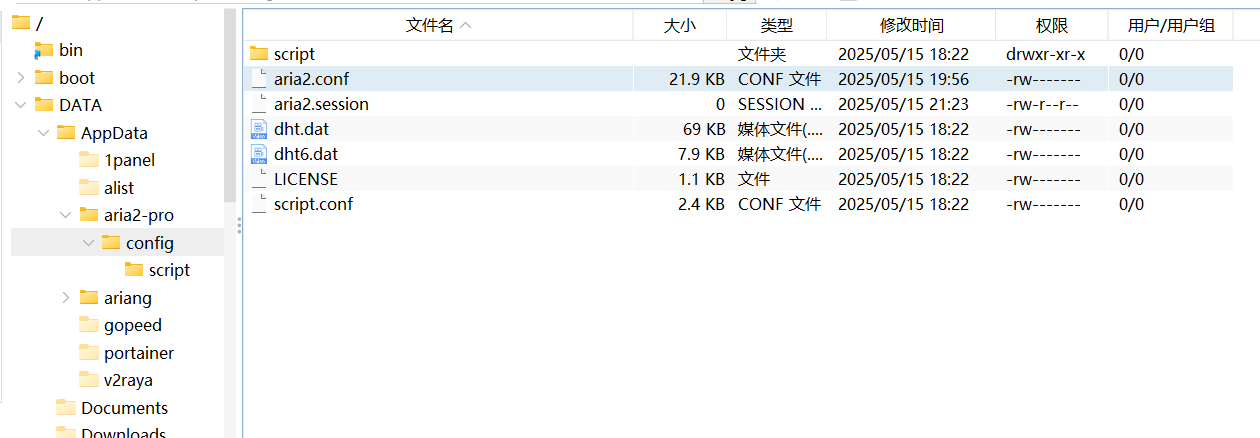
关于AiraNG详解:
- AiraNG更神奇了,应用安装后你可能都点不开它,甚至有时打开它就是英文,点什么都没反应(如果是英文只要清cookie就行),当初我以为装不正确搞了我几天,但其实也不用管,它就是个网页文件,就是你平时浏览网页右键另存为下下来的东西,你可以理解成比记事本强点。
- 也要用端口来访问它,比如192.168.1.5:6880,它的所有配置都是临时的,作用就是把自己这个网页偷偷存的配置信息,发几行代码给Aira2,你不发给Aira2,Aria2就用上面提到的自己的aria2.conf这个文件配置里,相当于其实有2套设置,用AiraNG的时候用AiraNG的设置覆盖掉Aira2的,不用AiraNG的时候用Aira2自己的(当你用些浏览器油猴插件时也是同理)。
- 那放在桌面上的容器快捷图标是什么用的呢?你可以填上6880端口号把它当做打开这个网页的浏览器……
- 为什么这下载器这么奇怪呢?我推测这玩意设计之初不是给用户用的,Aria2也有本地化一键安装的傻瓜包的,比如windows上测试用的有200多M。而docker的Aira2本体多大呢?就几M!(不算集成用户图形UI这些的)比你看的小说都小,说不定找台老诺基亚都能跑。
- 下载路径的外部存储的文件系统最好用默认的ext4,不要用CASAOS图形格式化,在armbian里用代码把盘sda、分区sda1都格式化了,我用exfat有问题,可能不太兼容导致大文件的下载会错误。
-
armbian掉IP
与其他网络管理工具冲突,禁用systemd-networkd,启用NetworkManager,还能解决systemd-networkd-wait-online.service服务启动失败导致开机时间延长的问题
-
挂载外部存储
老实说,casaos的自动挂载挺好的,能自动就自动,手动还容易出问题,实在要手动就看下面的。
手动挂载外部存储fstab方案(SD卡、U盘这些):
- 要UUID,并挂载分区而不是盘本身(如sda1而不是sda),只有PARTUUID的情况可能是你没格式化。
- 挂载后别急着开机,输入【mount -a】命令测试硬盘是否挂载成功(如果报错千万不要重启,会导致进不了系统),如果进不了系统,改下fstab。
- fstab里默认有几行在里面,是系统用的,不能改。
- 加入nofail参数,这样你拔掉外部存储后也可以正常开机,但开机后再插进去不能自动识别,要重启才行了
- 最后形如
UUID=e66e8c6b-8d01-4674-a07e-7de9e1ef9f72 /mnt/SD ext4 defaults,nofail,noatime 0 0
手动挂载外部存储udev规则(这方案有很多坑但却是我现在用的):
参考
使用udev实现插入U盘自动挂载的一些记录 - 简书
其它人的都不行。
用systemd-mount命令形如
# 挂载规则
ACTION==\"add\", SUBSYSTEM==\"block\", ENV{ID_SERIAL}==\"Coolfish_M.2_SSD_AA000007600000001536\", ENV{DEVTYPE}==\"partition\", \\
RUN{program}+=\"/bin/mkdir -p /mnt/jz_SSD\", \\
RUN{program}+=\"/usr/bin/systemd-mount --no-block --collect --automount=yes /dev/%k /mnt/jz_SSD\"
# 卸载规则
ACTION==\"remove\", SUBSYSTEM==\"block\", ENV{ID_SERIAL}==\"Coolfish_M.2_SSD_AA000007600000001536\", ENV{DEVTYPE}==\"partition\", \\
RUN{program}+=\"/usr/bin/systemd-umount --no-block /mnt/jz_SSD\", \\
RUN{program}+=\"/bin/rmdir /mnt/jz_SSD\"
手动挂载外部存储systemd方案(推荐这个,这个好用):
需要创建2个文件,1个后缀是.mount,1个是.automount,配合使用
用systemd实现存储设备的开机自动挂载 // 喵ฅ^•ﻌ•^ฅ
可以用uuid来识别
What=/dev/disk/by-uuid/489deb42-e0db-469e-9e4a-4b3e65a40a7a但注意,有可能界面不显示,要刷新一下
[Unit]Description=Automount JZ_SSD[Mount]What=/dev/disk/by-uuid/489deb42-e0db-469e-9e4a-4b3e65a40a7aWhere=/mnt/jz_ssd[Automount]Where=/mnt/jz_ssd[Install]WantedBy=multi-user.target但NAS开机运行的途中拔了设备,如果访问文件夹会卡在那。
总结
普通人别玩这种轻NAS,用起来就是上个世纪电脑的感受,除非是为了省电、老机器发光发热、钱包羞涩,20块当个下载机用用,不敲这些命令行还是可以的,硬要玩可以选择那些NAS产家群晖之类的,但我仍然不推荐,老电脑装个windows不香吗?


